2019 FIAT 500L LIVING USB port
[x] Cancel search: USB portPage 12 of 268

PLANCHE DE BORD
La présence et la position des commandes, des instruments et des témoins peuvent varier en fonction des versions. Sur
certaines versions, le combiné d'instruments et les commandes peuvent être rétroéclairés.
1. Diffuseurs d’air réglables et orientables / 2. Levier de commande des feux extérieurs / 3. Commandes au volant: Menu de
Configuration et interaction avec le systèmeUconnect™/ 4. Combiné de bord / 5. Commandes au volant: Cruise Control,
Speed Limiter / 6. Levier de commande essuie-glace AV/de lunette AR / 7. Aérateur supérieur fixe / 8. SystèmeUconnect™/
9. Boîte à gants supérieure / 10. Airbag frontal passager / 11. Vide-poche inférieur / 12. Aérateurs centraux réglables et
orientables / 13. Climatiseur manuel (pour les versions/marchés qui le prévoient) ou Climatiseur automatique bi-zone (pour les
versions/marchés qui le prévoient) / 14. Allume-cigares (pour les versions/marchés qui le prévoient) / 15. Port USB/prise AUX
(pour les versions/marchés qui le prévoient) / 16. Mode Selector / 17. Boutons de commande / 18. Dispositif de démarrage
/ 19. Airbag genoux côté conducteur (pour les versions/marchés qui le prévoient) / 20. Airbag frontal conducteur / 21. Volet
d'accès aux fusibles sur le combiné de bord
1F0Y0604C
10
PRÉSENTATION DE LA VOITURE
Page 218 of 268
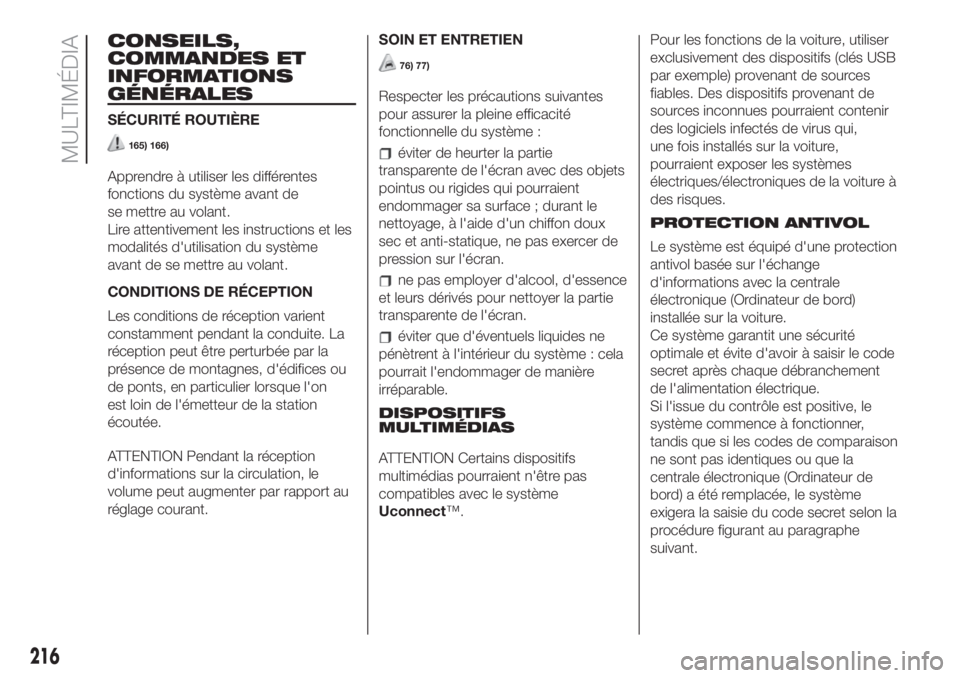
CONSEILS,
COMMANDES ET
INFORMATIONS
GÉNÉRALES
SÉCURITÉ ROUTIÈRE
165) 166)
Apprendre à utiliser les différentes
fonctions du système avant de
se mettre au volant.
Lire attentivement les instructions et les
modalités d'utilisation du système
avant de se mettre au volant.
CONDITIONS DE RÉCEPTION
Les conditions de réception varient
constamment pendant la conduite. La
réception peut être perturbée par la
présence de montagnes, d'édifices ou
de ponts, en particulier lorsque l'on
est loin de l'émetteur de la station
écoutée.
ATTENTION Pendant la réception
d'informations sur la circulation, le
volume peut augmenter par rapport au
réglage courant.SOIN ET ENTRETIEN
76) 77)
Respecter les précautions suivantes
pour assurer la pleine efficacité
fonctionnelle du système :
éviter de heurter la partie
transparente de l'écran avec des objets
pointus ou rigides qui pourraient
endommager sa surface ; durant le
nettoyage, à l'aide d'un chiffon doux
sec et anti-statique, ne pas exercer de
pression sur l'écran.
ne pas employer d'alcool, d'essence
et leurs dérivés pour nettoyer la partie
transparente de l'écran.
éviter que d'éventuels liquides ne
pénètrent à l'intérieur du système : cela
pourrait l'endommager de manière
irréparable.
DISPOSITIFS
MULTIMÉDIAS
ATTENTION Certains dispositifs
multimédias pourraient n'être pas
compatibles avec le système
Uconnect™.Pour les fonctions de la voiture, utiliser
exclusivement des dispositifs (clés USB
par exemple) provenant de sources
fiables. Des dispositifs provenant de
sources inconnues pourraient contenir
des logiciels infectés de virus qui,
une fois installés sur la voiture,
pourraient exposer les systèmes
électriques/électroniques de la voiture à
des risques.
PROTECTION ANTIVOL
Le système est équipé d'une protection
antivol basée sur l'échange
d'informations avec la centrale
électronique (Ordinateur de bord)
installée sur la voiture.
Ce système garantit une sécurité
optimale et évite d'avoir à saisir le code
secret après chaque débranchement
de l'alimentation électrique.
Si l'issue du contrôle est positive, le
système commence à fonctionner,
tandis que si les codes de comparaison
ne sont pas identiques ou que la
centrale électronique (Ordinateur de
bord) a été remplacée, le système
exigera la saisie du code secret selon la
procédure figurant au paragraphe
suivant.
216
MULTIMÉDIA
Page 226 of 268
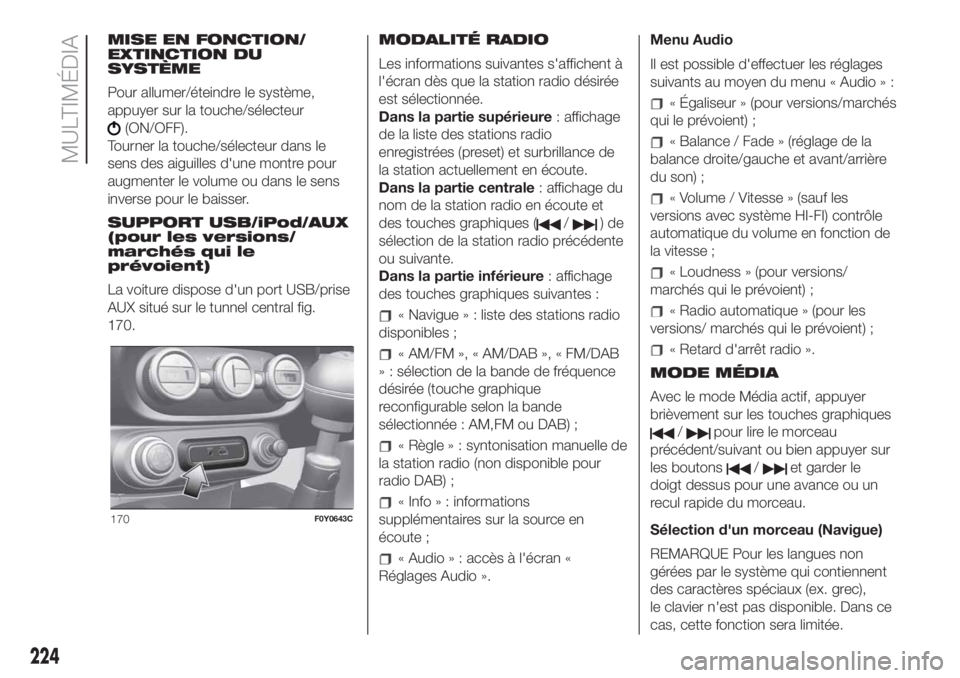
MISE EN FONCTION/
EXTINCTION DU
SYSTÈME
Pour allumer/éteindre le système,
appuyer sur la touche/sélecteur
(ON/OFF).
Tourner la touche/sélecteur dans le
sens des aiguilles d'une montre pour
augmenter le volume ou dans le sens
inverse pour le baisser.
SUPPORT USB/iPod/AUX
(pour les versions/
marchés qui le
prévoient)
La voiture dispose d'un port USB/prise
AUX situé sur le tunnel central fig.
170.MODALITÉ RADIO
Les informations suivantes s'affichent à
l'écran dès que la station radio désirée
est sélectionnée.
Dans la partie supérieure: affichage
de la liste des stations radio
enregistrées (preset) et surbrillance de
la station actuellement en écoute.
Dans la partie centrale: affichage du
nom de la station radio en écoute et
des touches graphiques (
/)de
sélection de la station radio précédente
ou suivante.
Dans la partie inférieure: affichage
des touches graphiques suivantes :
« Navigue » : liste des stations radio
disponibles ;
« AM/FM », « AM/DAB », « FM/DAB
» : sélection de la bande de fréquence
désirée (touche graphique
reconfigurable selon la bande
sélectionnée : AM,FM ou DAB) ;
« Règle » : syntonisation manuelle de
la station radio (non disponible pour
radio DAB) ;
« Info » : informations
supplémentaires sur la source en
écoute ;
« Audio » : accès à l'écran «
Réglages Audio ».Menu Audio
Il est possible d'effectuer les réglages
suivants au moyen du menu « Audio » :
« Égaliseur » (pour versions/marchés
qui le prévoient) ;
« Balance / Fade » (réglage de la
balance droite/gauche et avant/arrière
du son) ;
« Volume / Vitesse » (sauf les
versions avec système HI-FI) contrôle
automatique du volume en fonction de
la vitesse ;
« Loudness » (pour versions/
marchés qui le prévoient) ;
« Radio automatique » (pour les
versions/ marchés qui le prévoient) ;
« Retard d'arrêt radio ».
MODE MÉDIA
Avec le mode Média actif, appuyer
brièvement sur les touches graphiques
/pour lire le morceau
précédent/suivant ou bien appuyer sur
les boutons
/et garder le
doigt dessus pour une avance ou un
recul rapide du morceau.
Sélection d'un morceau (Navigue)
REMARQUE Pour les langues non
gérées par le système qui contiennent
des caractères spéciaux (ex. grec),
le clavier n'est pas disponible. Dans ce
cas, cette fonction sera limitée.
170F0Y0643C
224
MULTIMÉDIA
Page 231 of 268
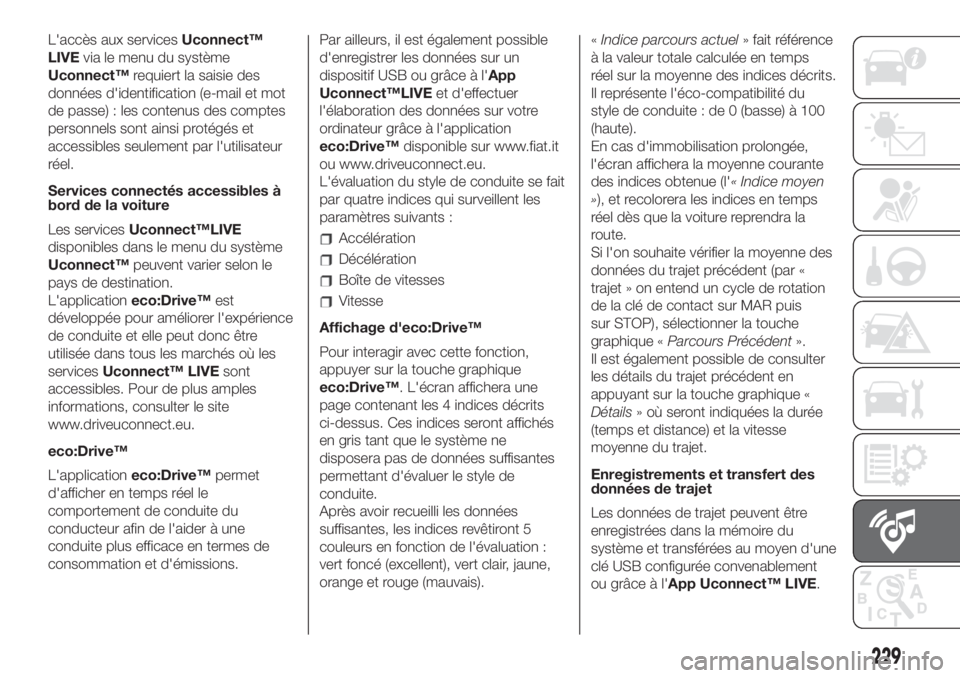
L'accès aux servicesUconnect™
LIVEvia le menu du système
Uconnect™requiert la saisie des
données d'identification (e-mail et mot
de passe) : les contenus des comptes
personnels sont ainsi protégés et
accessibles seulement par l'utilisateur
réel.
Services connectés accessibles à
bord de la voiture
Les servicesUconnect™LIVE
disponibles dans le menu du système
Uconnect™peuvent varier selon le
pays de destination.
L'applicationeco:Drive™est
développée pour améliorer l'expérience
de conduite et elle peut donc être
utilisée dans tous les marchés où les
servicesUconnect™ LIVEsont
accessibles. Pour de plus amples
informations, consulter le site
www.driveuconnect.eu.
eco:Drive™
L'applicationeco:Drive™permet
d'afficher en temps réel le
comportement de conduite du
conducteur afin de l'aider à une
conduite plus efficace en termes de
consommation et d'émissions.Par ailleurs, il est également possible
d'enregistrer les données sur un
dispositif USB ou grâce à l'App
Uconnect™LIVEet d'effectuer
l'élaboration des données sur votre
ordinateur grâce à l'application
eco:Drive™disponible sur www.fiat.it
ou www.driveuconnect.eu.
L'évaluation du style de conduite se fait
par quatre indices qui surveillent les
paramètres suivants :
Accélération
Décélération
Boîte de vitesses
Vitesse
Affichage d'eco:Drive™
Pour interagir avec cette fonction,
appuyer sur la touche graphique
eco:Drive™. L'écran affichera une
page contenant les 4 indices décrits
ci-dessus. Ces indices seront affichés
en gris tant que le système ne
disposera pas de données suffisantes
permettant d'évaluer le style de
conduite.
Après avoir recueilli les données
suffisantes, les indices revêtiront 5
couleurs en fonction de l'évaluation :
vert foncé (excellent), vert clair, jaune,
orange et rouge (mauvais).«Indice parcours actuel» fait référence
à la valeur totale calculée en temps
réel sur la moyenne des indices décrits.
Il représente l'éco-compatibilité du
style de conduite : de 0 (basse) à 100
(haute).
En cas d'immobilisation prolongée,
l'écran affichera la moyenne courante
des indices obtenue (l'« Indice moyen
»), et recolorera les indices en temps
réel dès que la voiture reprendra la
route.
Si l'on souhaite vérifier la moyenne des
données du trajet précédent (par «
trajet » on entend un cycle de rotation
de la clé de contact sur MAR puis
sur STOP), sélectionner la touche
graphique «Parcours Précédent».
Il est également possible de consulter
les détails du trajet précédent en
appuyant sur la touche graphique «
Détails» où seront indiquées la durée
(temps et distance) et la vitesse
moyenne du trajet.
Enregistrements et transfert des
données de trajet
Les données de trajet peuvent être
enregistrées dans la mémoire du
système et transférées au moyen d'une
clé USB configurée convenablement
ou grâce à l'App Uconnect™ LIVE.
229
Page 232 of 268
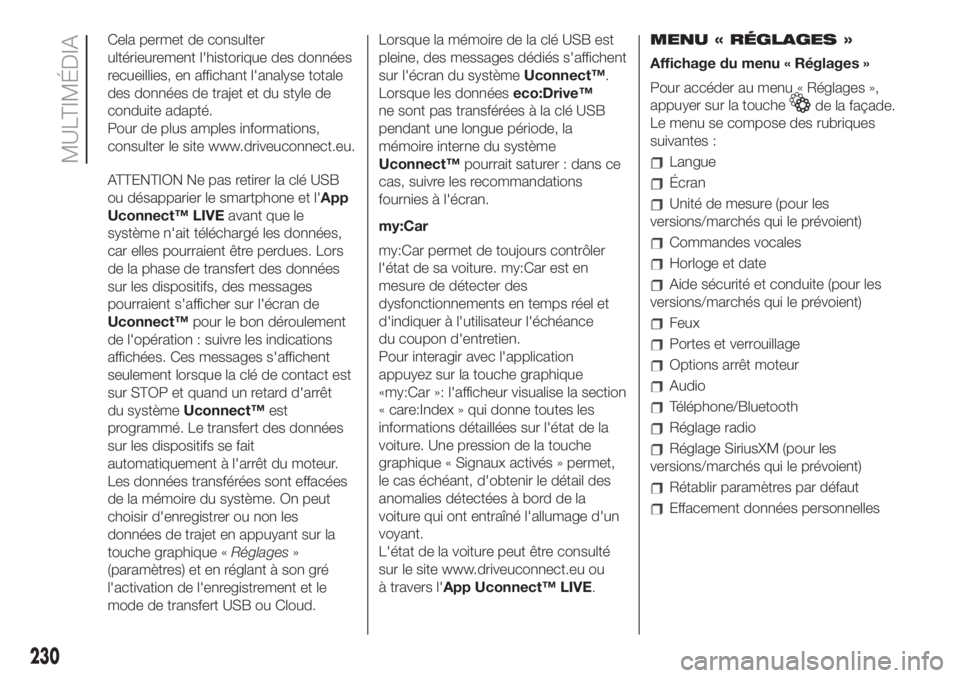
Cela permet de consulter
ultérieurement l'historique des données
recueillies, en affichant l'analyse totale
des données de trajet et du style de
conduite adapté.
Pour de plus amples informations,
consulter le site www.driveuconnect.eu.
ATTENTION Ne pas retirer la clé USB
ou désapparier le smartphone et l'App
Uconnect™ LIVEavant que le
système n'ait téléchargé les données,
car elles pourraient être perdues. Lors
de la phase de transfert des données
sur les dispositifs, des messages
pourraient s'afficher sur l'écran de
Uconnect™pour le bon déroulement
de l'opération : suivre les indications
affichées. Ces messages s'affichent
seulement lorsque la clé de contact est
sur STOP et quand un retard d'arrêt
du systèmeUconnect™est
programmé. Le transfert des données
sur les dispositifs se fait
automatiquement à l'arrêt du moteur.
Les données transférées sont effacées
de la mémoire du système. On peut
choisir d'enregistrer ou non les
données de trajet en appuyant sur la
touche graphique «Réglages»
(paramètres) et en réglant à son gré
l'activation de l'enregistrement et le
mode de transfert USB ou Cloud.Lorsque la mémoire de la clé USB est
pleine, des messages dédiés s'affichent
sur l'écran du systèmeUconnect™.
Lorsque les donnéeseco:Drive™
ne sont pas transférées à la clé USB
pendant une longue période, la
mémoire interne du système
Uconnect™pourrait saturer : dans ce
cas, suivre les recommandations
fournies à l'écran.
my:Car
my:Car permet de toujours contrôler
l'état de sa voiture. my:Car est en
mesure de détecter des
dysfonctionnements en temps réel et
d'indiquer à l'utilisateur l'échéance
du coupon d'entretien.
Pour interagir avec l'application
appuyez sur la touche graphique
«my:Car »: l'afficheur visualise la section
« care:Index » qui donne toutes les
informations détaillées sur l'état de la
voiture. Une pression de la touche
graphique « Signaux activés » permet,
le cas échéant, d'obtenir le détail des
anomalies détectées à bord de la
voiture qui ont entraîné l'allumage d'un
voyant.
L'état de la voiture peut être consulté
sur le site www.driveuconnect.eu ou
à travers l'App Uconnect™ LIVE.MENU « RÉGLAGES »
Affichage du menu « Réglages »
Pour accéder au menu « Réglages »,
appuyer sur la touche
de la façade.
Le menu se compose des rubriques
suivantes :
Langue
Écran
Unité de mesure (pour les
versions/marchés qui le prévoient)
Commandes vocales
Horloge et date
Aide sécurité et conduite (pour les
versions/marchés qui le prévoient)
Feux
Portes et verrouillage
Options arrêt moteur
Audio
Téléphone/Bluetooth
Réglage radio
Réglage SiriusXM (pour les
versions/marchés qui le prévoient)
Rétablir paramètres par défaut
Effacement données personnelles
230
MULTIMÉDIA
Page 240 of 268
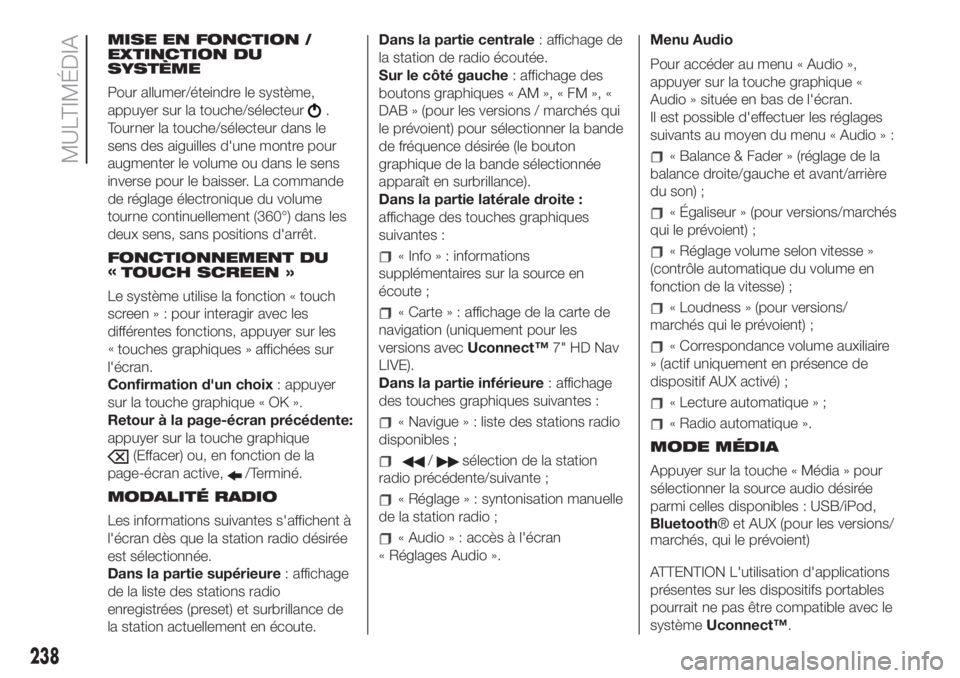
MISE EN FONCTION /
EXTINCTION DU
SYSTÈME
Pour allumer/éteindre le système,
appuyer sur la touche/sélecteur
.
Tourner la touche/sélecteur dans le
sens des aiguilles d'une montre pour
augmenter le volume ou dans le sens
inverse pour le baisser. La commande
de réglage électronique du volume
tourne continuellement (360°) dans les
deux sens, sans positions d'arrêt.
FONCTIONNEMENT DU
«
TOUCH SCREEN »
Le système utilise la fonction « touch
screen » : pour interagir avec les
différentes fonctions, appuyer sur les
«
touches graphiques » affichées sur
l'écran.
Confirmation d'un choix: appuyer
sur la touche graphique « OK ».
Retour à la page-écran précédente:
appuyer sur la touche graphique
(Effacer) ou, en fonction de la
page-écran active,
/Terminé.
MODALITÉ RADIO
Les informations suivantes s'affichent à
l'écran dès que la station radio désirée
est sélectionnée.
Dans la partie supérieure: affichage
de la liste des stations radio
enregistrées (preset) et surbrillance de
la station actuellement en écoute.Dans la partie centrale: affichage de
la station de radio écoutée.
Sur le côté gauche: affichage des
boutons graphiques « AM », « FM », «
DAB » (pour les versions / marchés qui
le prévoient) pour sélectionner la bande
de fréquence désirée (le bouton
graphique de la bande sélectionnée
apparaît en surbrillance).
Dans la partie latérale droite :
affichage des touches graphiques
suivantes :
« Info » : informations
supplémentaires sur la source en
écoute ;
« Carte»:affichage de la carte de
navigation (uniquement pour les
versions avecUconnect™7" HD Nav
LIVE).
Dans la partie inférieure: affichage
des touches graphiques suivantes :
« Navigue » : liste des stations radio
disponibles ;
/sélection de la station
radio précédente/suivante ;
« Réglage » : syntonisation manuelle
de la station radio ;
« Audio » : accès à l'écran
« Réglages Audio ».Menu Audio
Pour accéder au menu « Audio »,
appuyer sur la touche graphique «
Audio » située en bas de l'écran.
Il est possible d'effectuer les réglages
suivants au moyen du menu « Audio » :
« Balance & Fader » (réglage de la
balance droite/gauche et avant/arrière
du son) ;
« Égaliseur » (pour versions/marchés
qui le prévoient) ;
« Réglage volume selon vitesse »
(contrôle automatique du volume en
fonction de la vitesse) ;
« Loudness » (pour versions/
marchés qui le prévoient) ;
« Correspondance volume auxiliaire
» (actif uniquement en présence de
dispositif AUX activé) ;
« Lecture automatique » ;
« Radio automatique ».
MODE MÉDIA
Appuyer sur la touche « Média » pour
sélectionner la source audio désirée
parmi celles disponibles : USB/iPod,
Bluetooth® et AUX (pour les versions/
marchés, qui le prévoient)
ATTENTION L'utilisation d'applications
présentes sur les dispositifs portables
pourrait ne pas être compatible avec le
systèmeUconnect™.
238
MULTIMÉDIA
Page 241 of 268
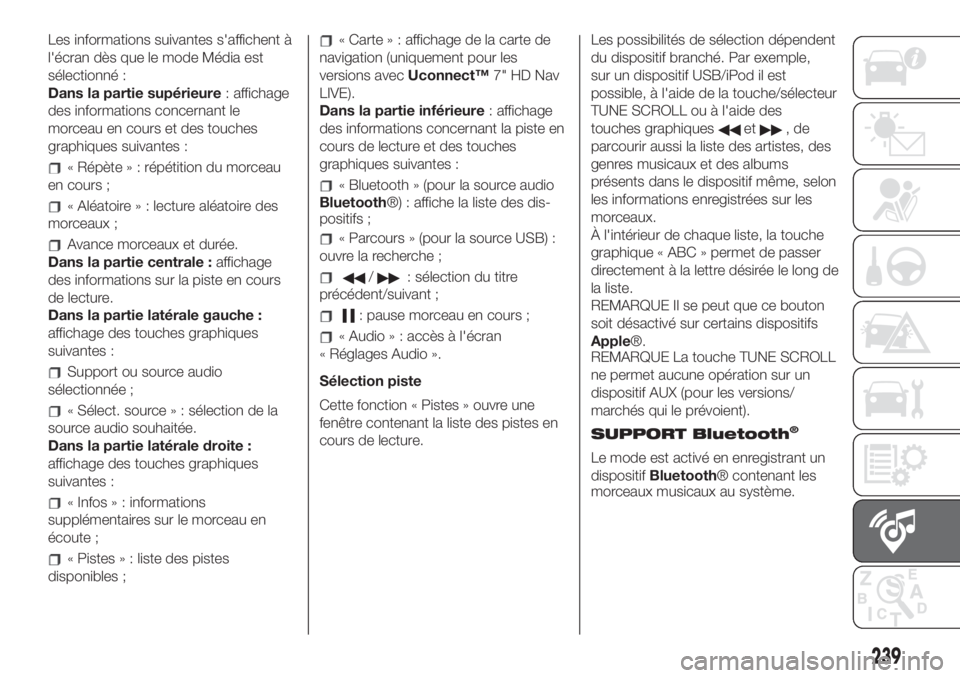
Les informations suivantes s'affichent à
l'écran dès que le mode Média est
sélectionné :
Dans la partie supérieure: affichage
des informations concernant le
morceau en cours et des touches
graphiques suivantes :
« Répète»:répétition du morceau
en cours ;
« Aléatoire » : lecture aléatoire des
morceaux ;
Avance morceaux et durée.
Dans la partie centrale :affichage
des informations sur la piste en cours
de lecture.
Dans la partie latérale gauche :
affichage des touches graphiques
suivantes :
Support ou source audio
sélectionnée ;
« Sélect. source » : sélection de la
source audio souhaitée.
Dans la partie latérale droite :
affichage des touches graphiques
suivantes :
« Infos » : informations
supplémentaires sur le morceau en
écoute ;
« Pistes » : liste des pistes
disponibles ;
« Carte»:affichage de la carte de
navigation (uniquement pour les
versions avecUconnect™7" HD Nav
LIVE).
Dans la partie inférieure: affichage
des informations concernant la piste en
cours de lecture et des touches
graphiques suivantes :
« Bluetooth » (pour la source audio
Bluetooth®) : affiche la liste des dis-
positifs ;
« Parcours » (pour la source USB) :
ouvre la recherche ;
/: sélection du titre
précédent/suivant ;
: pause morceau en cours ;
« Audio » : accès à l'écran
« Réglages Audio ».
Sélection piste
Cette fonction « Pistes » ouvre une
fenêtre contenant la liste des pistes en
cours de lecture.Les possibilités de sélection dépendent
du dispositif branché. Par exemple,
sur un dispositif USB/iPod il est
possible, à l'aide de la touche/sélecteur
TUNE SCROLL ou à l'aide des
touches graphiques
et,de
parcourir aussi la liste des artistes, des
genres musicaux et des albums
présents dans le dispositif même, selon
les informations enregistrées sur les
morceaux.
À l'intérieur de chaque liste, la touche
graphique « ABC » permet de passer
directement à la lettre désirée le long de
la liste.
REMARQUE Il se peut que ce bouton
soit désactivé sur certains dispositifs
Apple®.
REMARQUE La touche TUNE SCROLL
ne permet aucune opération sur un
dispositif AUX (pour les versions/
marchés qui le prévoient).
SUPPORT Bluetooth
®
Le mode est activé en enregistrant un
dispositifBluetooth® contenant les
morceaux musicaux au système.
239
Page 242 of 268
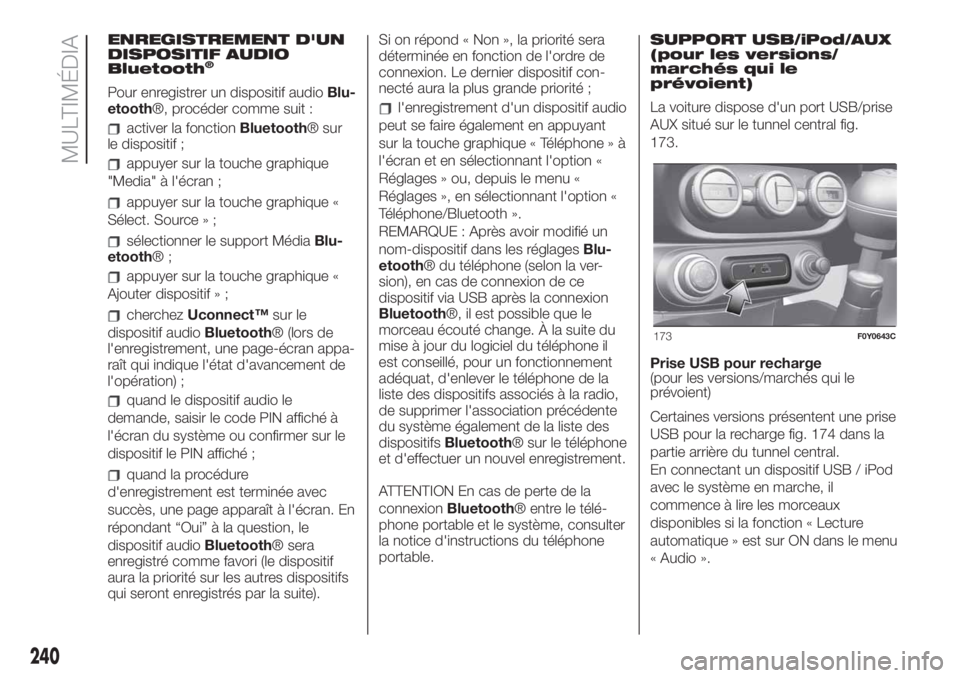
ENREGISTREMENT D'UN
DISPOSITIF AUDIO
Bluetooth
®
Pour enregistrer un dispositif audioBlu-
etooth®, procéder comme suit :
activer la fonctionBluetooth® sur
le dispositif ;
appuyer sur la touche graphique
"Media" à l'écran ;
appuyer sur la touche graphique «
Sélect. Source » ;
sélectionner le support MédiaBlu-
etooth®;
appuyer sur la touche graphique «
Ajouter dispositif » ;
cherchezUconnect™sur le
dispositif audioBluetooth® (lors de
l'enregistrement, une page-écran appa-
raît qui indique l'état d'avancement de
l'opération) ;
quand le dispositif audio le
demande, saisir le code PIN affiché à
l'écran du système ou confirmer sur le
dispositif le PIN affiché ;
quand la procédure
d'enregistrement est terminée avec
succès, une page apparaît à l'écran. En
répondant “Oui” à la question, le
dispositif audioBluetooth® sera
enregistré comme favori (le dispositif
aura la priorité sur les autres dispositifs
qui seront enregistrés par la suite).Si on répond « Non », la priorité sera
déterminée en fonction de l'ordre de
connexion. Le dernier dispositif con-
necté aura la plus grande priorité ;
l'enregistrement d'un dispositif audio
peut se faire également en appuyant
sur la touche graphique « Téléphone » à
l'écran et en sélectionnant l'option «
Réglages » ou, depuis le menu «
Réglages », en sélectionnant l'option «
Téléphone/Bluetooth ».
REMARQUE : Après avoir modifié un
nom-dispositif dans les réglagesBlu-
etooth® du téléphone (selon la ver-
sion), en cas de connexion de ce
dispositif via USB après la connexion
Bluetooth®, il est possible que le
morceau écouté change. À la suite du
mise à jour du logiciel du téléphone il
est conseillé, pour un fonctionnement
adéquat, d'enlever le téléphone de la
liste des dispositifs associés à la radio,
de supprimer l'association précédente
du système également de la liste des
dispositifsBluetooth® sur le téléphone
et d'effectuer un nouvel enregistrement.
ATTENTION En cas de perte de la
connexionBluetooth® entre le télé-
phone portable et le système, consulter
la notice d'instructions du téléphone
portable.SUPPORT USB/iPod/AUX
(pour les versions/
marchés qui le
prévoient)
La voiture dispose d'un port USB/prise
AUX situé sur le tunnel central fig.
173.
Prise USB pour recharge
(pour les versions/marchés qui le
prévoient)
Certaines versions présentent une prise
USB pour la recharge fig. 174 dans la
partie arrière du tunnel central.
En connectant un dispositif USB / iPod
avec le système en marche, il
commence à lire les morceaux
disponibles si la fonction « Lecture
automatique » est sur ON dans le menu
« Audio ».
173F0Y0643C
240
MULTIMÉDIA